Steam adalah hal terbaik yang bisa terjadi pada gamer Linux. Berkat Steam, Anda dapat memainkan ratusan dan ribuan game di Linux.
Jika Anda belum mengetahuinya, Steam adalah platform game PC paling populer. Pada 2013, itu menjadi tersedia untuk Linux. Proyek Proton terbaru Steam memungkinkan Anda memainkan game yang dibuat untuk platform Windows di Linux. Pustaka game Linux yang disempurnakan ini berlipat ganda.
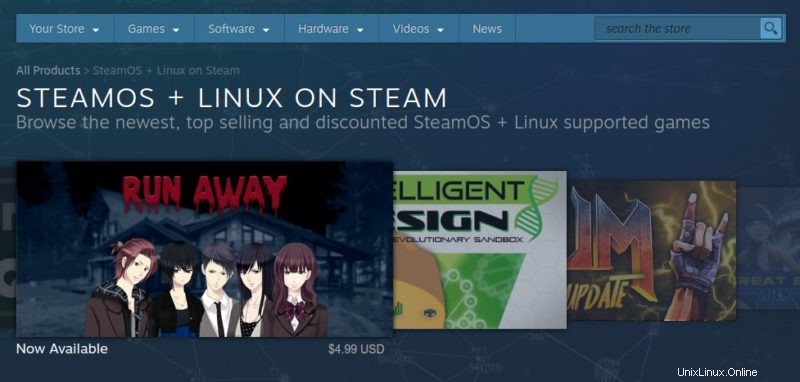
Steam menyediakan klien desktop dan Anda dapat menggunakannya untuk mengunduh atau membeli game dari toko Steam, menginstal game, dan memainkannya.
Kami telah membahas menginstal Steam di Ubuntu di masa lalu. Dalam tutorial pemula ini, saya akan menunjukkan langkah-langkah untuk menginstal Steam di Fedora Linux.
Menginstal Steam di Fedora
Untuk mendapatkan Steam di Fedora, Anda harus menggunakan repositori RMPFusion. RPMFusion adalah serangkaian repo pihak ketiga yang berisi perangkat lunak yang Fedora pilih untuk tidak dikirimkan dengan sistem operasi mereka. Mereka menawarkan repo gratis (sumber terbuka) dan tidak bebas (sumber tertutup). Karena Steam ada dalam repo tidak gratis, Anda hanya akan menginstal yang itu.
Saya akan membahas terminal dan metode instalasi grafis.
Metode 1:Instal Steam melalui terminal
Ini adalah metode termudah karena membutuhkan langkah paling sedikit. Cukup masukkan perintah berikut untuk mengaktifkan repo gratis:
sudo dnf install https://mirrors.rpmfusion.org/nonfree/fedora/rpmfusion-nonfree-release-$(rpm -E %fedora).noarch.rpmAnda akan diminta untuk memasukkan kata sandi Anda. Anda kemudian akan diminta untuk memverifikasi bahwa Anda ingin menginstal repo ini. Setelah Anda menyetujuinya, instalasi repo akan selesai.
Untuk menginstal Steam, cukup masukkan perintah berikut:
sudo dnf install steam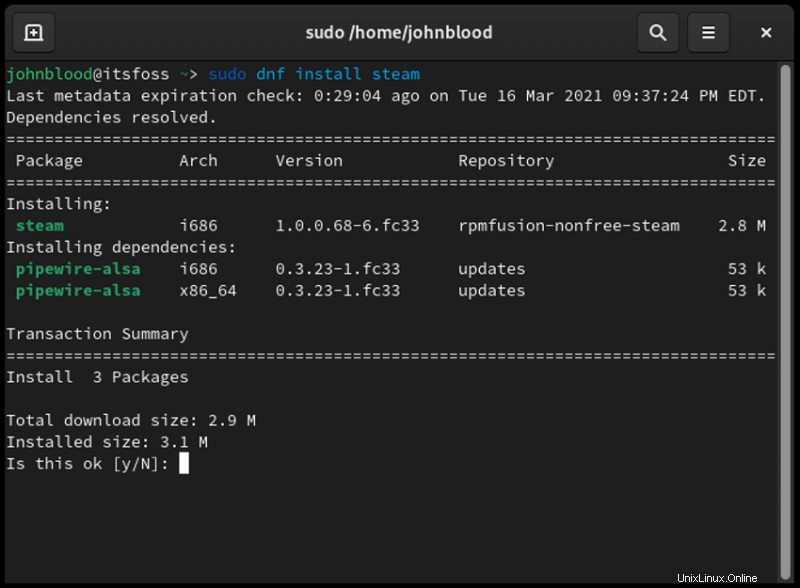
Masukkan kata sandi Anda dan tekan "Y" untuk menerima. Setelah terinstal, buka Steam dan mainkan beberapa game.
Metode 2:Instal Steam melalui GUI
Anda dapat mengaktifkan repositori pihak ketiga di Fedora dari Pusat Perangkat Lunak. Buka aplikasi Pusat Perangkat Lunak dan klik menu hamburger:
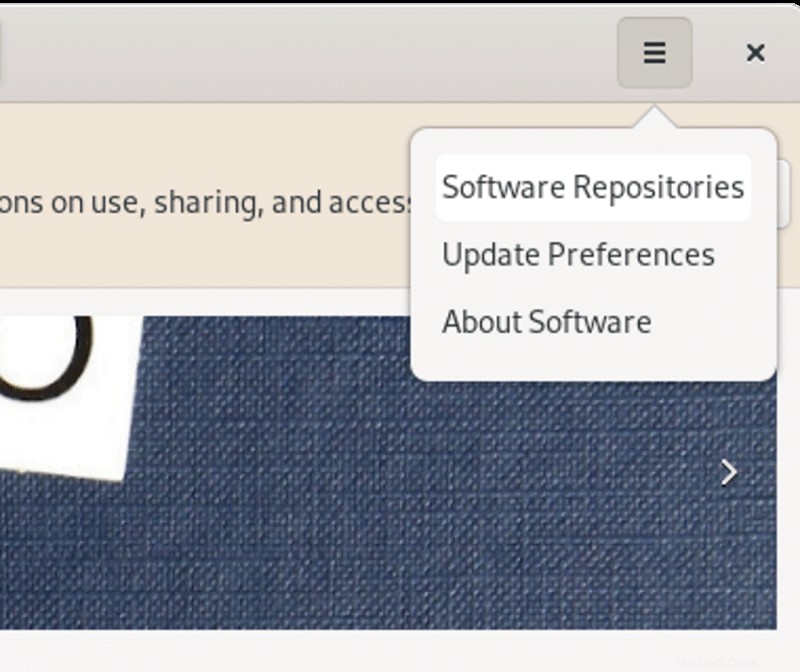
Di jendela Repositori Perangkat Lunak, Anda akan melihat bagian di bagian atas yang bertuliskan "Repositori Pihak Ketiga". Klik tombol Instal. Masukkan kata sandi Anda saat diminta dan selesai.
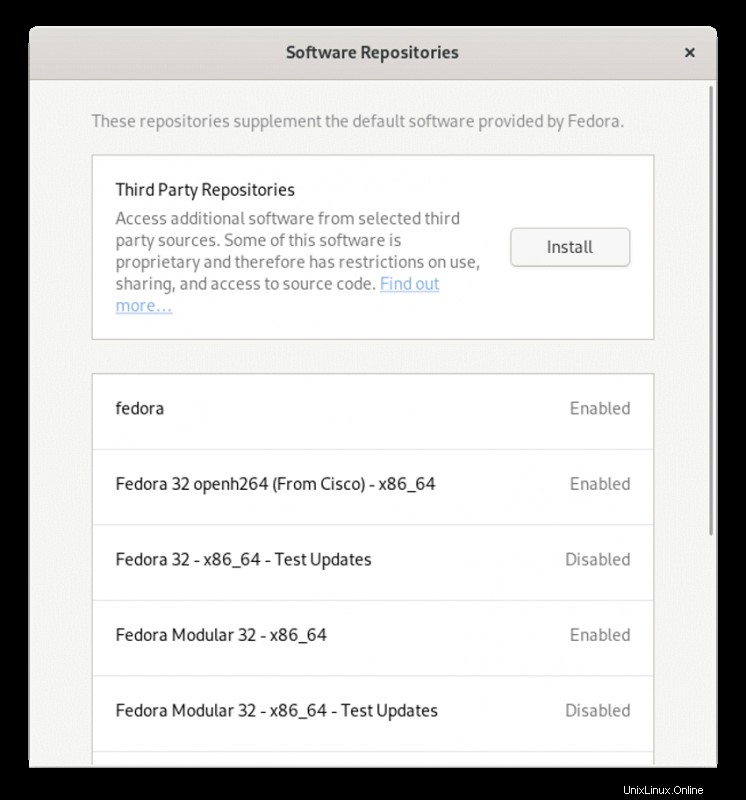
Setelah Anda menginstal repositori RPM Fusion untuk Steam, perbarui cache perangkat lunak sistem Anda (jika perlu) dan cari Steam di pusat perangkat lunak.
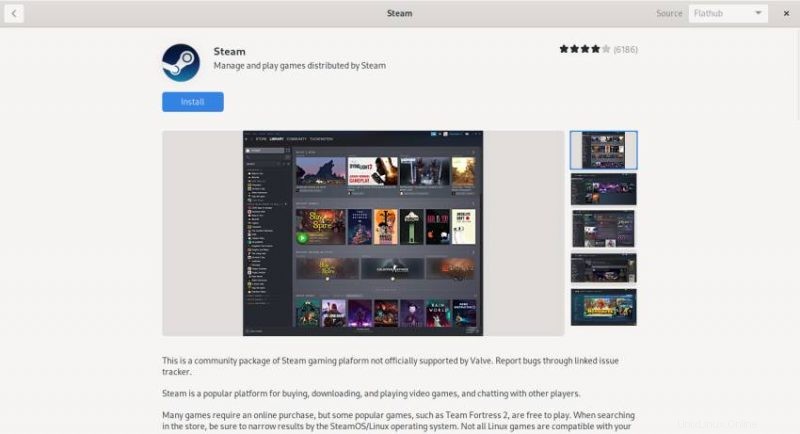
Setelah instalasi selesai, buka Pusat Perangkat Lunak GNOME dan cari Steam. Setelah Anda menemukan halaman Steam, klik install. Masukkan kata sandi Anda saat diminta dan selesai.
Setelah menginstal Steam, jalankan aplikasi, masukkan detail akun Steam Anda atau daftar untuk itu dan nikmati permainan Anda.
Menggunakan Steam sebagai Flatpak
Steam juga tersedia sebagai Flatpak. Flatpak diinstal secara default di Fedora. Sebelum kita dapat menginstal Steam menggunakan metode itu, kita harus menginstal repo Flathub.
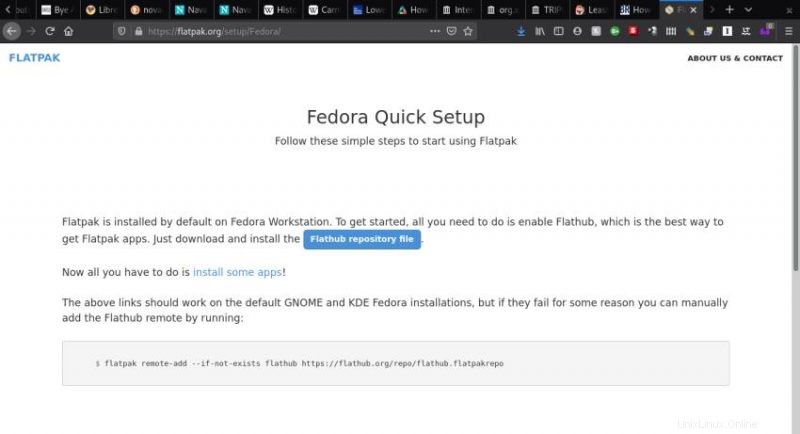
Pertama, buka situs Flatpak di browser Anda. Sekarang, klik tombol biru bertanda "File repositori Flathub". Browser akan menanyakan apakah Anda ingin membuka file di Pusat Perangkat Lunak GNOME. Klik oke. Setelah Pusat Perangkat Lunak GNOME terbuka, klik tombol instal. Anda akan diminta untuk memasukkan kata sandi Anda.
Jika Anda mendapatkan kesalahan saat mencoba menginstal repo Flathub, jalankan perintah ini di terminal:
flatpak remote-add --if-not-exists flathub https://flathub.org/repo/flathub.flatpakrepoDengan repo Flathub terinstal, yang perlu Anda lakukan hanyalah mencari Steam di Pusat Perangkat Lunak GNOME. Setelah Anda menemukannya, instal, dan Anda siap untuk pergi.
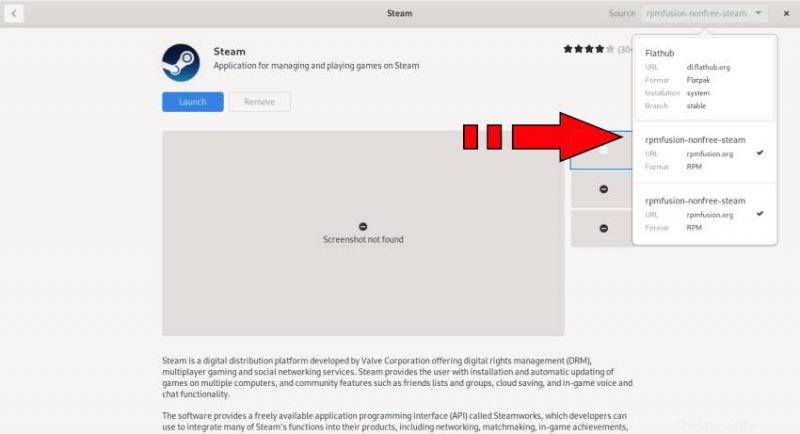
Steam versi Flathub juga memiliki beberapa add-on yang dapat Anda instal. Ini termasuk alat kompatibilitas DOS dan beberapa alat untuk Vulkan dan Proton.
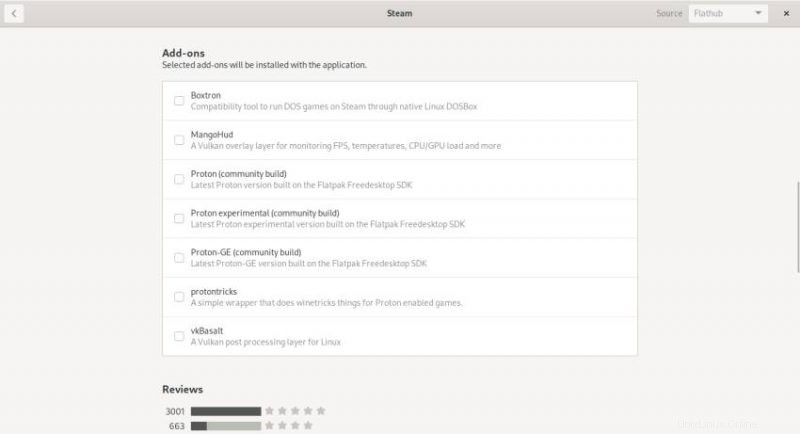
Saya pikir ini akan membantu Anda dengan Steam di Fedora. Nikmati permainan Anda :)